iCloud邮箱是什么?iCloud邮箱怎么登录?
iCloud邮箱是苹果公司推出的一款属于自己的邮箱,iCloud邮箱,就是以@iCloud.com为结尾的邮箱,这个邮箱的登录其实和平时的邮箱登录一样的,下面我介绍一下手机iCloud邮箱的登入步骤。希望大家会喜欢。
iCloud邮箱登录教程:
iCloud邮箱登录方式分为网页版和设备版。
网页版
第一步:浏览器搜索iCloud官网或者直接访问地址都可以~
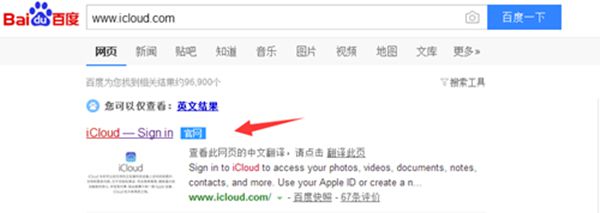
第二步:进入iCloud官网,iCloud的账户是邮箱名,一般与Apple ID一致。如果忘了Apple ID点击【忘记了Apple ID或密码】即可。
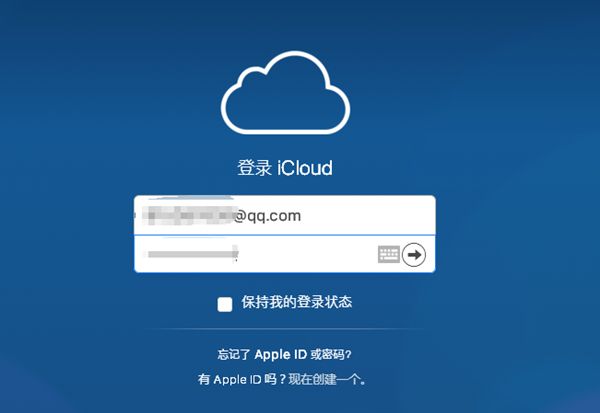
第三步:设备会收到一条验证消息,输入验证码即可继续下一步操作。(这里是因为小编开通了双重认证哦,双重认证可以预防iCloud账户被盗以及重要数据被侵犯的风险)
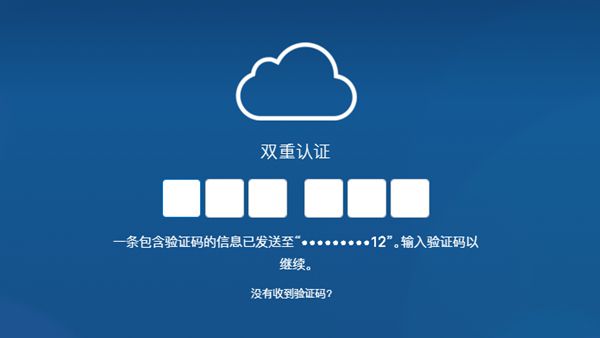
第四步:输入完成后,跳出来一个【信任此浏览器吗】的提示,如果是个人电脑可以点击【信任】,如果不是个人电脑点击了信任,想要清除,
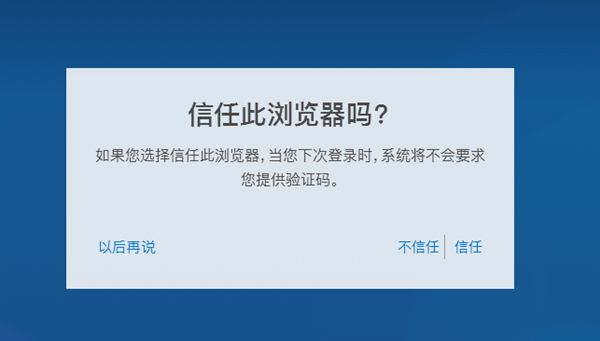
第五步:完成上一步操作后成功登陆iCloud账户,然后小伙伴们根据自己的的需求进行操作即可~

设备版
第一步:打开手机设备的【设置】,点击页面上方的【登录iPhone】。
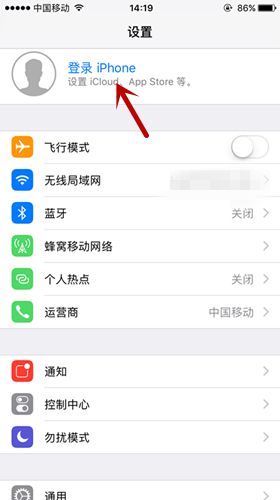
第二步:输入Apple ID和密码,输入完毕后会看到【正在登录iCloud】的提示,然后根据提示输入锁屏密码,等待iCloud账户数据的对接~
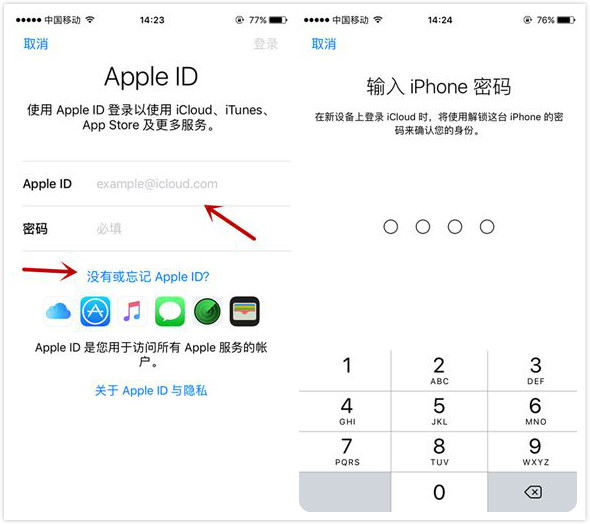
第三步:对接完成后,我们就可以点击【iCloud】登录iCloud邮箱账户了~
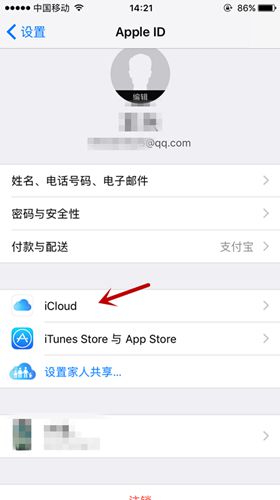
以上介绍的内容就是关于登录iCloud邮箱的两种方法,不知道大家学会了没有,如果有需要的朋友可以按照小编介绍的方法自己动手操作设置,希望可以帮助大家解决问题,谢谢!!!了解更多的教程资讯亲关注我们系统天地网站~~~










 苏公网安备32032202000432
苏公网安备32032202000432